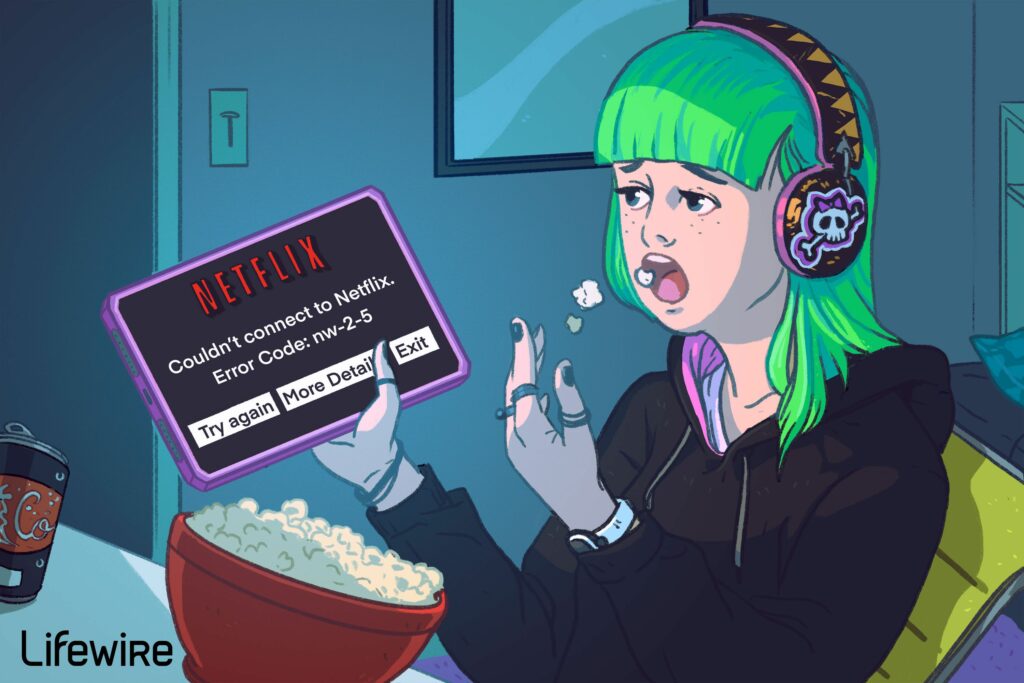Comment réparer le code d’erreur Netflix NW-2-5
Le code d’erreur Netflix NW-2-5 indique un problème de connectivité réseau, ce qui signifie que votre appareil ne peut pas accéder au service Netflix, un problème Netflix relativement courant et difficile à identifier et à résoudre. Cela signifie que votre appareil n’est pas connecté à Internet ou que quelque chose empêche l’appareil de se connecter à Netflix.
Ce code d’erreur peut être causé par des problèmes avec votre appareil, votre réseau domestique ou votre connexion Internet.
Lorsque le code d’erreur Netflix NW-2-5 se produit, votre appareil affiche généralement le message suivant à l’écran :
Netflix a rencontré une erreur. Réessayez dans X secondes. Code : NW-2-5
class= »syntaxe-ql »>
Le code d’erreur NW-2-5 peut apparaître sur la plupart des appareils avec l’application Netflix, y compris les consoles de jeux, les appareils de streaming comme Roku, les lecteurs Blu-ray et les téléviseurs intelligents.
Ce guide fonctionne sur tous les appareils pouvant diffuser Netflix, mais nécessite certaines étapes spécifiques pour les utilisateurs Xbox et PlayStation.
Comment réparer le code d’erreur Netflix NW 2-5
Les étapes exactes que vous devez suivre pour corriger le code d’erreur NW-2-5 peuvent varier légèrement en fonction de l’appareil que vous utilisez. Par exemple, vous ne pouvez pas vérifier ou modifier les paramètres DNS sur certains appareils.
Pour corriger le code d’erreur Netflix NW-2-5 :
-
selon réessayer sur l’écran d’erreur.
Parfois, c’est tout ce que vous devez faire.
-
Redémarrez votre appareil.
Si votre appareil dispose d’un mode veille, vous devez vous assurer d’éteindre complètement et de redémarrer l’appareil. Dans certains cas, vous devrez débrancher l’appareil jusqu’à une minute après l’avoir éteint.
-
Vérifiez que votre appareil est connecté à Internet.
Certains appareils ont une fonction pour tester votre connexion Internet pour vous. Si votre appareil ne dispose pas de cette fonctionnalité, essayez de diffuser des vidéos ou de consulter des pages Web à l’aide d’applications autres que Netflix.
-
Vérifiez que le réseau auquel vous êtes connecté prend en charge la diffusion en continu.
Êtes-vous connecté à une connexion Internet partagée dans un hôtel, une entreprise ou une université ? Si tel est le cas, l’administrateur réseau a peut-être désactivé l’accès au service de diffusion en continu. Contactez votre administrateur réseau en cas de doute.
-
Redémarrez votre réseau domestique.
Éteignez le routeur et le modem s’il s’agit d’appareils distincts. Vous devrez peut-être également les débrancher pour résoudre complètement le problème.
-
Vérifiez vos paramètres DNS.
Certains appareils vous permettent de vérifier les paramètres DNS, d’autres non. Si vous ne pouvez pas vérifier les paramètres DNS sur votre appareil, vous devez ignorer cette étape.
-
Essayez une connexion Ethernet ou améliorez votre signal Wi-Fi.
L’utilisation d’une connexion Ethernet filaire offre la meilleure expérience de streaming. Si cela n’est pas possible, déplacez votre appareil et votre routeur pour obtenir le signal Wi-Fi le plus puissant possible.
-
Veuillez contacter votre fournisseur d’accès Internet.
Si vous avez toujours le code NW-2-5 après avoir suivi ces étapes, il se peut qu’il y ait un problème avec votre connexion Internet ou que votre fournisseur de services Internet ait un problème plus important.
Certains fournisseurs de services Internet proposent des contrôles parentaux. Vous devrez peut-être désactiver le contrôle parental ou modifier les paramètres pour utiliser Netflix.
Votre réseau prend-il en charge le streaming ?
Certains réseaux désactivent le streaming pour économiser de la bande passante ou pour d’autres raisons. Si vous êtes connecté à Internet via une université, un hôtel ou un autre réseau étendu, vous devrez contacter votre administrateur réseau pour savoir si la diffusion en continu est désactivée.
Si votre modem et votre routeur disposent d’une connexion Internet, ce problème ne vous concerne pas.
Comment savoir si votre appareil est connecté à Internet
Étant donné que le code d’erreur NW-2-5 est une erreur de connexion, la première chose que vous devez exclure est un problème de connexion Internet. La meilleure façon de procéder varie selon l’appareil, en raison de la disponibilité des outils de dépannage.
La plupart des consoles de jeux vidéo ont une option pour tester la connexion Internet. Si votre appareil dispose de ce type de test, vous devrez l’exécuter. S’il indique que vous n’êtes pas connecté à Internet, assurez-vous que votre appareil est connecté au bon réseau. Vous devrez peut-être également désactiver et réactiver votre connexion Internet sur votre appareil pour que tout fonctionne correctement.
Si votre appareil n’a pas la possibilité de tester la connexion Internet, ouvrez toute application autre que Netflix qui nécessite une connexion Internet pour fonctionner. Si l’application a accès à Internet, vous êtes connecté et vous pouvez passer à l’étape suivante.
Comment redémarrer votre appareil et votre réseau domestique
Dans de nombreux cas, le redémarrage de l’appareil peut résoudre des problèmes tels que le code Netflix NW-2-5. Cela signifie que vous devez éteindre complètement les appareils, les débrancher du mur, les rebrancher et les rallumer.
Certains appareils passent en mode veille ou faible consommation lorsque vous appuyez sur le bouton d’alimentation ou que vous les éteignez via le menu à l’écran. Ce mode est la raison pour laquelle vous devez vous assurer d’éteindre l’appareil, puis de le débrancher.
Le redémarrage du réseau domestique fonctionne de la même manière. Éteignez le modem et le routeur, débranchez-les, rebranchez-les et rallumez-les. Dans la plupart des cas, attendre 10 à 20 secondes est suffisant avant de rebrancher l’appareil. Vous devrez peut-être les laisser débranchés jusqu’à une minute.
Après avoir redémarré votre appareil et votre réseau domestique, vous devez vérifier que votre appareil est connecté au bon réseau.
Comment vérifier vos paramètres DNS
Certains appareils vous permettent de vérifier les paramètres DNS, ce qui peut aider à corriger les codes Netflix NW 2-5. Si votre appareil ne prend pas en charge cette fonctionnalité, vous devez passer à l’étape suivante.
Voici comment vérifier vos paramètres DNS Playstation 4 (et Playstation 3 paramètres entre parenthèses) :
-
la navigation d’installation.
-
choisir L’Internet (paramètres réseau sur PS3).
-
choisir Configurer une connexion Internet (Paramètres de connexion InternetPuis D’ACCORD, Puis Douane).
-
choisir Utiliser un réseau sans fil (sans fil) si vous êtes connecté sans fil ou utilisez câble (connexion filaire) si vous vous connectez via un câble Ethernet.
Si vous êtes connecté via Wi-Fi :
• Sous Utiliser le Wi-Fi, sélectionnez Douane (LAN sans fil partie, Saisie manuellepuis appuyez à droite sur le d-pad pour sélectionner Paramètres d’adresse IP)
• Choisissez votre réseau Wi-Fi.
si vous êtes connecté via Ethernet
• choisir Douane (détection automatique) pour le mode de fonctionnement.
-
choisir automatique Pour les paramètres d’adresse IP.
-
choisir non spécifié (non défini) est le nom d’hôte DHCP.
-
choisir automatique Pour les paramètres DNS.
-
choisir automatique Utilisé pour le réglage MTU.
-
choisir Ne pas utiliser pour les serveurs proxy (puis permettre Pour UPnP, utilisez Touche X)
-
choisir Testez la connexion.
Voici comment vérifier les paramètres DNS sur Xbox 360 :
-
selon guider bouton sur le contrôleur.
-
la navigation d’installation > les paramètres du système.
-
choisir paramètres réseau.
-
Trouvez votre réseau et sélectionnez Configurer le réseau.
-
choisir Paramètres DNS > automatique.
-
Éteignez votre Xbox 360, puis rallumez-la.
-
Vérifiez si Netflix fonctionne.
Voici comment vérifier les paramètres DNS sur Xbox One :
-
selon menu bouton et sélectionnez d’installation > tous les paramètres.
-
choisir L’Internet.
-
choisir paramètres réseau.
-
choisir réglages avancés.
-
choisir Paramètres DNS.
-
choisir automatique.
-
selon Seconde bouton.
-
Vérifiez si Netflix fonctionne.
Améliorez votre connexion internet
Dans certains cas, une simple amélioration de votre connexion Internet peut corriger le code Netflix NW-2-5. Pour ce faire, assurez-vous que votre appareil dispose de la connexion la plus puissante disponible.
Bien qu’il soit possible de diffuser des vidéos à partir de services tels que Netflix via Wi-Fi, un signal médiocre, une congestion du réseau ou de nombreuses interférences provenant d’autres réseaux à proximité peuvent causer de nombreux problèmes. Le moyen le plus simple d’éliminer complètement ces problèmes consiste à utiliser une connexion filaire.
Si possible, essayez de connecter le périphérique de diffusion au routeur avec un câble Ethernet physique. Certains appareils n’ont pas de prise Ethernet, mais vous pouvez généralement acheter un dongle adaptateur USB-Ethernet pour ces appareils.
Une autre façon d’exclure une mauvaise connexion Internet consiste à utiliser un câble Ethernet pour connecter votre appareil directement au modem et à laisser le routeur de côté. Ce n’est pas une solution permanente, car vous ne vous connecterez pas à d’autres appareils ou n’utiliserez pas le Wi-Fi tant que le routeur n’est pas reconnecté.
Si le code NW-2-5 disparaît lorsque votre appareil est connecté directement au routeur, le problème vient du routeur ou de la puissance du signal Wi-Fi. Essayez de repositionner votre routeur et vos appareils aussi près que possible et de franchir autant d’obstacles que possible.
Contactez votre fournisseur d’accès Internet pour obtenir de l’aide
Si vous avez suivi toutes ces étapes et que vous avez toujours le code Netflix NW-2-5, la seule option qui vous reste est de contacter votre fournisseur d’accès Internet. Il peut y avoir un problème matériel avec votre modem, votre routeur ou votre appareil de diffusion en continu, mais il s’agit plus probablement de votre connexion Internet.
Dans certains cas, le code Netflix NW-2-5 peut être causé par un problème avec votre FAI lui-même. Ces problèmes sont généralement résolus lorsque le fournisseur de services Internet résout les problèmes avec son équipement. Si vous attendez un moment et que le problème se résout mystérieusement, votre fournisseur de services Internet peut être à blâmer.
Merci de nous en informer!
Dites-nous pourquoi !
D’autres détails ne sont pas assez difficiles à comprendre